Olympus LS-14 LS-14 - инструкции и руководства

Диктофон Olympus LS-14 LS-14 - инструкции пользователя по применению, эксплуатации и установке на русском языке читайте онлайн в формате pdf
Инструкции:
Инструкция по эксплуатации Olympus LS-14 LS-14
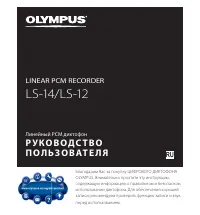
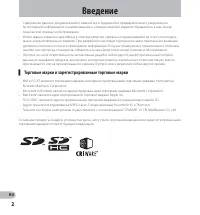
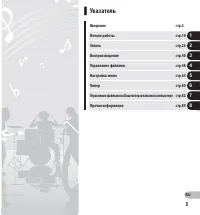
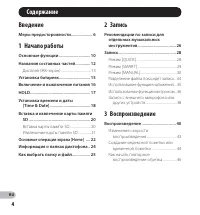

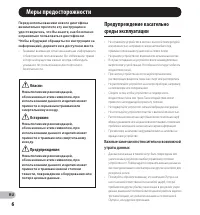
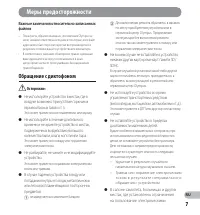
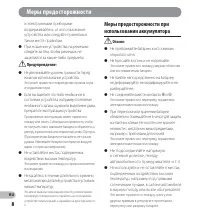
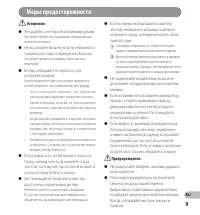

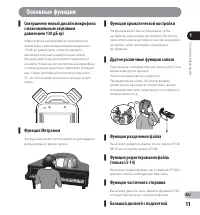
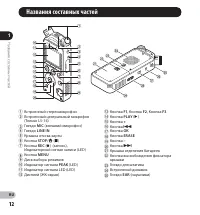
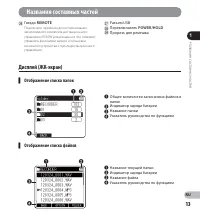
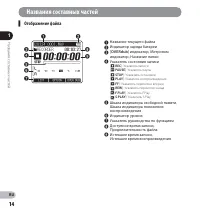
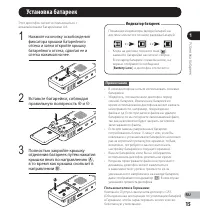
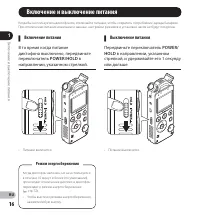
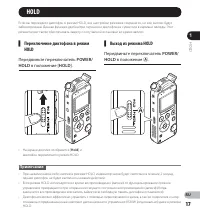
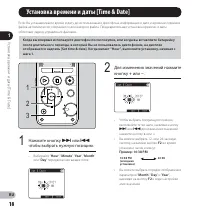
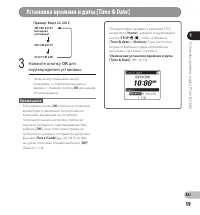

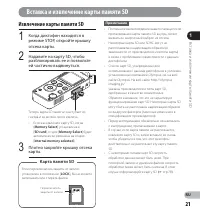
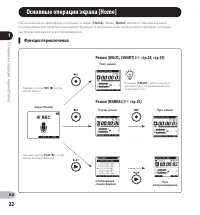

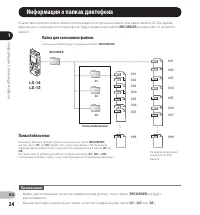
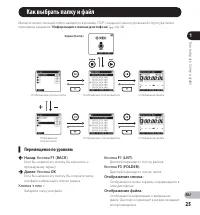
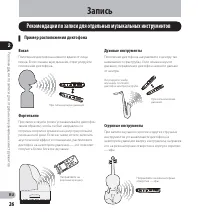
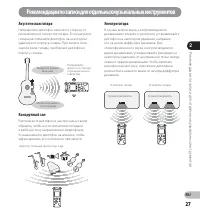
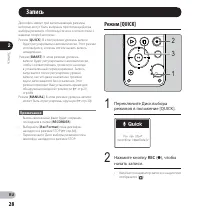
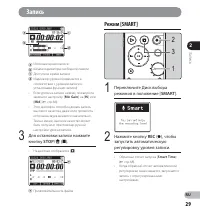
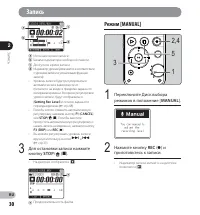
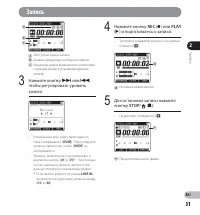
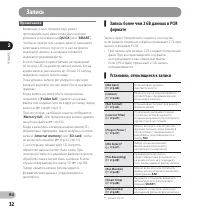
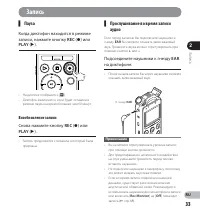
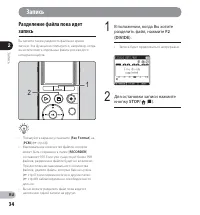

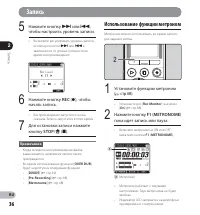
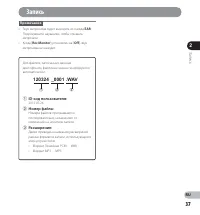
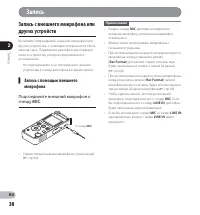
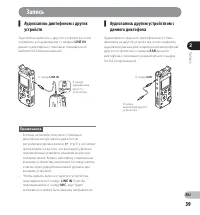
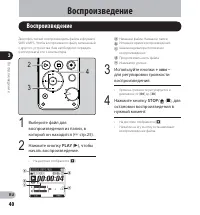
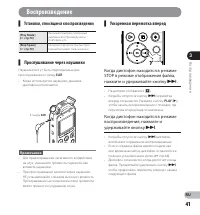
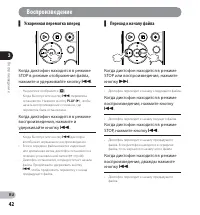
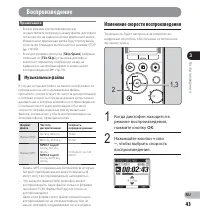
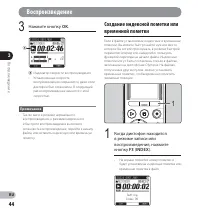
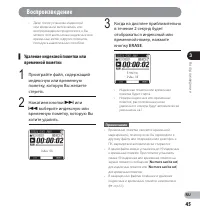
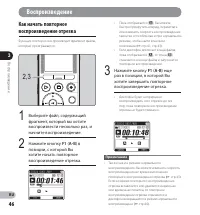
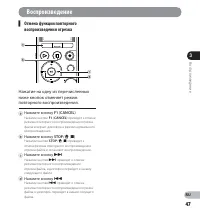
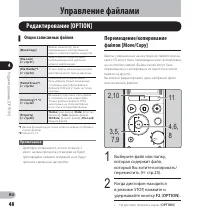
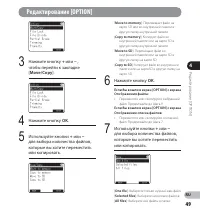
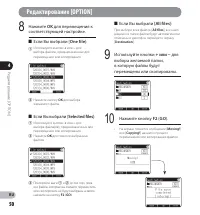
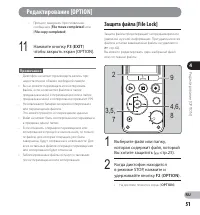
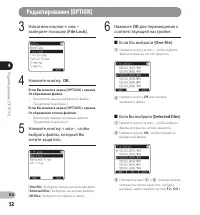
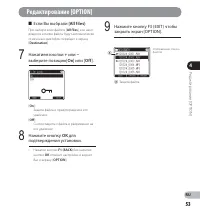
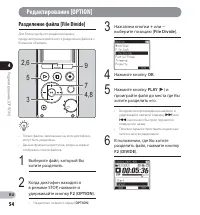
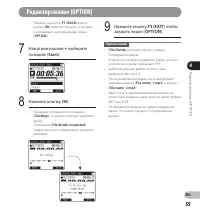

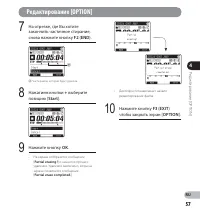
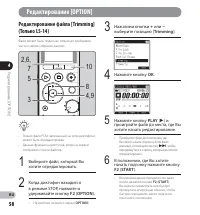
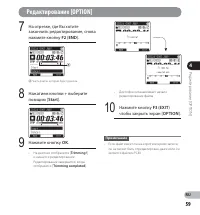
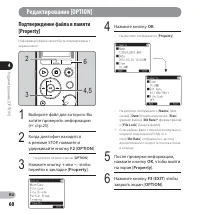
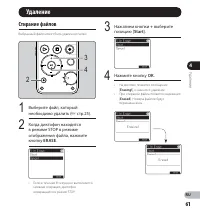
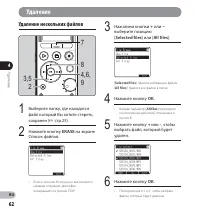
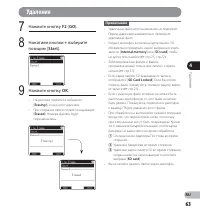
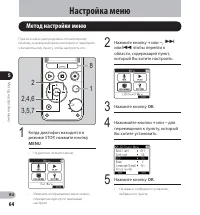
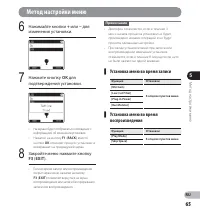
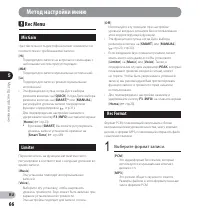
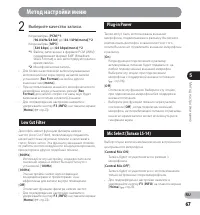
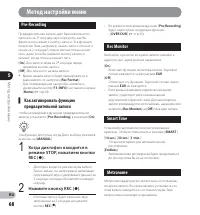
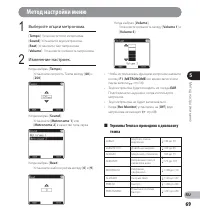
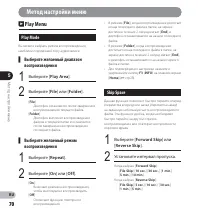
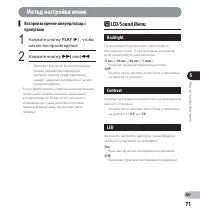

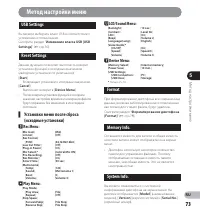
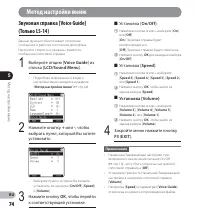
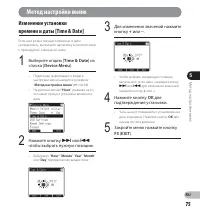
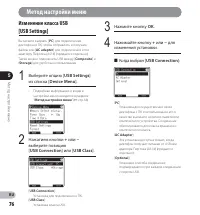
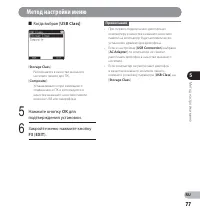
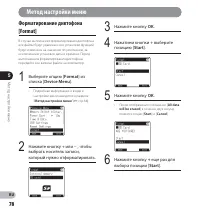
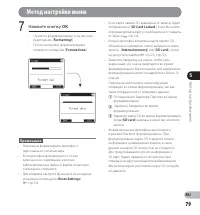
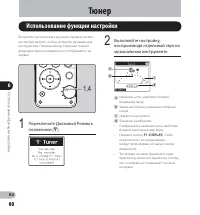
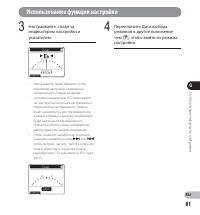

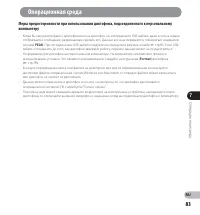
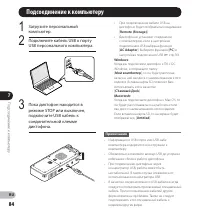
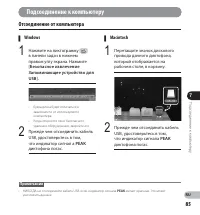
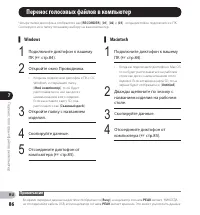
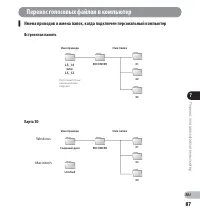
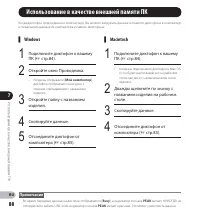
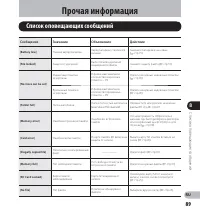
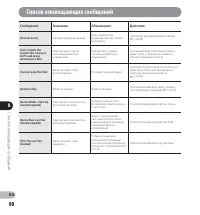
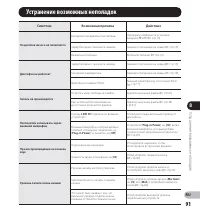
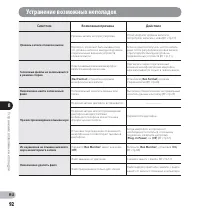
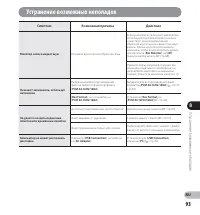

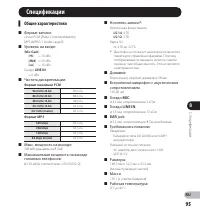
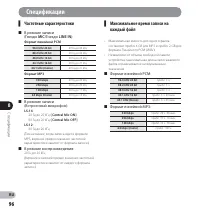
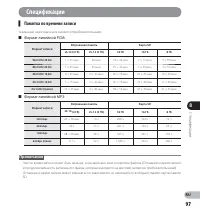

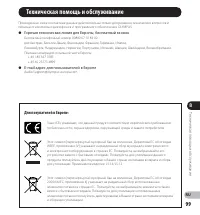
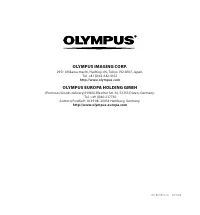
Краткое содержание
2 RU • Содержание данного документа может изменяться в будущем без предварительного уведомления. За последней информацией о наименованиях и номерах моделей изделий обращайтесь в наш Центр технической помощи и обслуживания. • Иллюстрации экранов и диктофона в этом руководстве сделаны во время разрабо...
3 RU Введение стр.2 Начало работы стр.10 Запись стр.26 Воспроизведение стр.40 Управление файлами стр.48 Настройка меню стр.64 Тюнер стр.80 Управление файлами на Вашем персональном компьютере стр.82 Прочая информация стр.89 Указатель ▌ 1 2 3 4 5 6 7 8
4 RU Введение Меры предосторожности .................... 6 1 Начало работы Основные функции ............................. 10 Названия составных частей.............. 12 Дисплей (ЖК-экран) ......................................13 Установка батареек ............................. 15 Включение и выключен...
5 RU Содержание 4 Управление файлами Редактирование [OPTION] ................. 48 Перемещение/копирование файлов [Move/Copy] ...................................................48 Защита файла [File Lock] ..............................51 Разделение файла [File Divide] ...............54 Частичное удал...
6 RU Перед использованием нового диктофона внимательно прочтите эту инструкцию и удостоверьтесь, что Вы знаете, как безопасно и правильно пользоваться диктофоном. Чтобы в будущем обращаться к инструкции за информацией, держите ее в доступном месте. • Знаками внимания отмечена важная информация о без...
7 RU Меры предосторожности Важные замечания относительно записанных файлов • Пожалуйста, обратите внимание, что компания Olympus не несет никакой ответственности даже в том случае, если файл аудиозаписи был стерт или перестал воспроизводиться в результате поломки данного устройства или компьютера. •...
1 Основные ф ункции 10 RU Интеллектуальный режим ([SMART]) ▌ для высококачественной записи Режим [SMART ] обнаруживает максимальную входную громкость во время записи и автоматически оптимизирует уровень записи. Это означает, что даже внезапное увеличение громкости источника звука может быть записано...
1 Основные ф ункции 11 RU Основные функции Функция Метроном ▌ Эта функция может использоваться для задания ритма ритма во время записи. Совершенно новый дизайн микрофона ▌ с максимальным звуковым давлением 130 дБ spl Новые встроенные микрофоны с возможностью записи звука с максимальным звуковым давл...
1 Названи я со с тавных час те й 12 RU q - = e r t y u *() 345 6 8 9 7 0!@#$% ^ & w 2 1 Названия составных частей 1 Встроенный стереомикрофон 2 Встроенный центральный микрофон (Только LS-14) 3 Гнездо MIC (внешний микрофон) 4 Гнездо LINE IN 5 Крышка отсека карты 6 Кнопка STOP / w ( 4 ) 7 Кнопка R...
1 Названи я со с тавных час те й 13 RU Названия составных частей 3 4 1 2 3 4 1 2 r Гнездо REMOTE Подключите приемник для использования эксклюзивного комплекта дистанционного управления RS30W (опционально). Это позволит управлять функциями записи и остановки основного устройства с пульта дистанционно...
1 Названи я со с тавных час те й 14 RU Названия составных частей 1 2 3 7 456 89 Отображение файла ▌ 1 Название текущего файла 2 Индикатор заряда батареи 3 [ OVERdub ] индикатор, Метроном индикатор, Название папки 4 Указатель состояния записи [ H REC ]: Указатель записи [ G PAUSE ]: Указатель паузы [...
1 Ус тановк а бат ареек 15 RU Установка батареек Примечания • В этом диктофоне нельзя использовать солевые батарейки. • Убедитесь, что выключили диктофон перед сменой батареек. Извлечение батареек во время использования диктофона может вызвать неисправности, например, повреждение файла и т.д. Если п...
1 Включение и вык лючение пит ани я 16 RU Включение и выключение питания Когда Вы не пользуетесь диктофоном, отк лючайте питание, чтобы сократить потребление заряда батареек. При отк лючении питания имеющиеся данные, настройки режимов и установки часов не буду т потеряны. Включение питания ▌ В то вр...
1 HOLD 17 RU HOLD Если вы переведете диктофон в режим HOLD, все настройки режимов сохранятся, но все кнопки буду т заблокированы. Данная функция удобна при переноске диктофона в сумке или в кармане одеж ды. Этот режим может так же обеспечивать защиту от случайной остановки во время записи. Переключе...
1 1 23 Ус тановк а времени и дат ы [ T ime & Dat e] 18 RU Установка времени и даты [ Time & Date ] Когда вы впервые используете диктофон после пок упки, или когда вы вставляете батарейк у после длительного периода, в который Вы не пользовались диктофоном, на дисплее отображается надпись [ Se...
1 Ус тановк а времени и дат ы [ T ime & Dat e] 19 RU Установка времени и даты [Time & Date] Пример: Март 24, 2012 3M 24D 2012Y(исходная установка) 24D 3M 2012Y 2012Y 3M 24D 3 Нажмите кнопку OK для подтверждения установки. • Часы начнут показывать начнут показывать с установленных, даты и вре...
1 Вставка и изв лечение к а рты пам ят и SD 20 RU Вставка и извлечение карты памяти SD 2 Правильно сориентируйте карту SD и вставьте ее в гнездо для карты, как показано на схеме. Знак “SD”на инструкции к устройству относится как к носителям SD, так и SDHC. Этот диктофон позволяет Вам использовать не...
1 LOCK Вставка и изв лечение к а рты пам ят и SD 21 RU Вставка и извлечение карты памяти SD Извлечение карты памяти SD 1 Когда диктофон находится в режиме STOP, откройте крышку отсека карты. 2 Надавите на карту SD, чтобы разблокировать ее и позвольте ей частично выдвинуться. Теперь карта SD заметно ...
1 Основные операции экрана [Home] 22 RU Основные операции экрана [ Home ] После вк лючения диктофона, отобразится экран [ Home ]. Экран [ Home ] является главным экраном, используемым для подк лючения каж дой функции. В дополнение, Вы так же можете проверять текущие настройки для записи и воспроизве...
1 Основные операции экрана [Home] 23 RU Основные операции экрана [Home] 234 5 678 1 Проверка текущих настроек ▌ Нажмите и удерживайте кнопку F3 ( INFO ) на экране [ Home ]. Вы так же можете проверить настройки, пока запись находится в состоянии паузы. Следующие настройки будут отображены. 1 [ Mic Ga...
1 001 001 002 002 003 003 004 004 005 005 006 006 007 007 999 999 LS-14LS-12 001 001 002 002 003 003 004 004 005 005 006 006 007 007 999 999 Информаци я о папк ах дик тофона 24 RU Информация о папках диктофона В качестве носителя записи может использоваться встроенная память или карта памятм SD. В...
1 К ак выбрат ь папку и файл 25 RU Как выбрать папку и файл Меняйте папки, пока диктофон находится в режиме STOP. Сведения о многоуровневой структуре папок приведены в разделе “ Информация о папках диктофона ” ( ☞ стр.24). Перемещение по уровням ▌ } Назад : Кнопка F1 ( BACK ) Если Вы нажмете эту кно...
2 Р е комендации по записи д л я от дельных музык а льных инс тр умент ов 26 RU Рекомендации по записи для отдельных музыкальных инструментов Пример расположения диктофона ▌ Вокал Положение диктофона немного вдали от лица певца. Если слышен шум дыхания, отрегулируйте положение диктофона. Фортепьяно ...
2 Р е комендации по записи д л я от дельных музык а льных инс тр умент ов 27 RU Рекомендации по записи для отдельных музыкальных инструментов Акустическая гитара Направляйте диктофон немного в сторону от резонаторного отверстия гитары. В случае ритм-гитары располагайте диктофон на некотором удалении...
2 1 3 2 Запись 28 RU Запись Диктофон имеет три записывающих режима, которые могу т быть выбраны при помощи Диска выбора режимов. Используйте их в соответствии с вашими потребностями. Режим [ QUICK ]: В этом режиме уровень записи будет регулироваться автоматически. Этот режим используется, если вы хо...
2 1 3 2 Запись 29 RU Запись d b c a e e Продолжительность файла a Истекшее время записи b Шкала индикатора свободной памяти c Доступное время записи d Индикатор уровня (изменяется в соответствии с уровнем записи и установками функции записи) • Если уровень записи низкий, пожалуйста замените настройк...
2 1 5 2,4 3 Запись 30 RU Запись b a d c e Режим [ MANUAL ] a Истекшее время записи b Шкала индикатора свободной памяти c Доступное время записи d Индикатор уровня (изменяется в соответствии с уровнем записи и установками функции записи) • Уровень записи будет регулироваться автоматически в зависимос...
2 Запись 32 RU Запись Примечания • Входящий очень громкий звук может производить шум, даже когда Диск выбора режимов установлен на [ QUICK ] или [ SMART ]. • Чтобы не пропустить начало записи, начинайте записывать только после того, как загорелся индикатор записи, а на экране появился индикатор режи...
2 Запись 33 RU Запись Пауза ▌ Когда диктофон находится в режиме записи, нажмите кнопку REC ( s ) или PLAY ( ` ). • На дисплее отобразится [ G ]. • Диктофон выключится, если будет оставлен в режиме паузы на время большее чем 60 минут. Прослушивание во время записи ▌ аудио Если перед записью Вы подк л...
2 1 2 Запись 34 RU Запись Разделение файла пока идет запись Вы можете так же разделять файлы во время записи. Эта функция используется, например, когда вы хотите иметь отдельные файлы для каж дого номера концерта. A • Пожалуйста заранее установите [ Rec Format ] на [ PCM ] ( ☞ стр.66). • Максимально...
2 4 7 6 5 Запись 35 RU Запись a К гнезду EAR • Установите для [ Rec Monitor ] значение [ On ] ( ☞ стр.68). 4 Когда диктофон находится в режиме STOP, нажмите и удерживайте кнопку F3 ( OVER DUB ). • Если Диск выбора режимов установлен на [ QUICK ], запись и воспроизведение запускаются одновременно. Пр...
2 2 Запись 36 RU Запись a 5 Нажмите кнопку 9 или 0 , чтобы настроить уровень записи . • Вы можете регулировать уровень записи, используя кнопки 9 или 0 в зависимости от уровня громкости во время воспроизведения. 6 Нажмите кнопку REC ( s ), чтобы начать запись. • Воспроизведение запустится снова снач...
2 Запись 38 RU Запись Запись с внешнего микрофона или других устройств Вы можете подсоединить внешний микрофон или другие устройства, с помощью которых может быть записан звук. Подк лючите диктофон как показано ниже к устройству, которое предполагается использовать. • Не подсоединяйте и не отсоединя...
2 Запись 39 RU Запись Примечание • Если вы не можете получить с помощью диктофона чистую запись даже после регулировки уровня записи ( ☞ стр.31), это может происходить из-за того, что выходной уровень подключенных устройств слишком высок или слишком низок. Когда к диктофону подключены внешние устрой...
3 4 2 3 Воспроизведение 40 RU c d e a b Воспроизведение Диктофон может воспроизводить файлы в формате WAV и MP3. Чтобы воспроизвести файл, записанный с другого устройства, Вам необходимо передать (скопировать) его с компьютера. a Название файла, Название папки b Истекшее время воспроизведения c Шкал...
3 Воспроизведение 41 RU Воспроизведение ▌ Установки, относящиеся к воспроизведению [ Play Mode ]( ☞ стр.70) Вы можете выбрать требуемый диапазон воспроизведения и повторить его. [ Skip Space ]( ☞ стр.70) Интервал пропуска при быстрой перемотке может быть изменен. Прослушивание через наушники ▌ Наушн...
3 Воспроизведение 42 RU Воспроизведение Ускоренная перемотка вперед ▌ Когда диктофон находится в режиме STOP в режиме отображения файла, нажмите и удерживайте кнопку 0 . • На дисплее отобразится [ J ]. • Когда Вы отпустите кнопку 0 , перемотка остановится. Нажмите кнопку PLAY ( ` ), чтобы начать вос...
3 1,3 2 Воспроизведение 43 RU Воспроизведение Примечания • Если в режиме воспроизведения вы осуществляете переход к началу файла, диктофон остановится на индексной или временной метке. Индексная и временная метка будут пропущены, если та же операция выполняется в режиме STOP ( ☞ стр.44). • Если для ...
3 1 Воспроизведение 44 RU Воспроизведение a Создание индексной пометки или временной пометки Если в файле установлены индексные и временные пометки, Вы можете быстро найти нужное место, которое Вы хотите прослушать, в режиме быстрой перемотки вперед или назад либо, пользуясь функцией перехода на нач...
3 Воспроизведение 45 RU Воспроизведение • Даже после установки индексной или временной метки запись или воспроизведение продолжится, и Вы можете поставить новые индексные или временные метки в других позициях, пользуясь аналогичным способом. 3 Когда на дисплее приблизительно в течение 2 секунд будет...
3 cd a b Воспроизведение 47 RU Воспроизведение Нажатие на одну из перечисленных ниже кнопок отменяет режим повторного воспроизведения. a Нажмите кнопку F1 ( CANCEL ) Нажатие кнопки F1 ( CANCEL ) приведет к отмене режима повторного воспроизведения отрезка файла и вернет диктофон в режим нормального в...
4 4,6,8 11 2,10 3,5, 7,9 Р е дак тирование [OPTION] 48 RU Редактирование [ OPTION ] Перемещение/копирование файлов [ Move/Copy ] Файлы, сохраненные на вну тренней памяти или на карте SD могут быть перемещены или скопированы на носителях памяти. Файлы так же могу т быть перемещены и скопированы из од...
4 Р е дак тирование [OPTION] 50 RU Редактирование [OPTION] 10 Нажмите кнопку F2 ( GO ). • На экране появится сообщение [ Moving! ] или [ Copying! ] начнется процесс перемещения или копирования файлов. 9 Используйте кнопки + или − для выбора желаемой папки, в которую файлы будут перемещены или скопир...
4 4,6,8 2 9 3,5, 7 Р е дак тирование [OPTION] 51 RU Редактирование [OPTION] • Процесс завершен при появлении сообщения [ File move completed ] или [ File copy completed ]. 11 Нажмите кнопку F3 ( EXIT ) чтобы закрыть экран [OPTION]. Защита файла [ File Lock ] Защита файла предотвращает непреднамеренн...
4 Р е дак тирование [OPTION] 53 RU Редактирование [OPTION] a 7 Нажатием кнопки + или − выберите позицию[ On ] или [ Off ]. 9 Нажмите кнопку F3 (EXIT ) чтобы закрыть экран [OPTION]. Отображение списка файлов a Защита файла [ On ]: Защита файла и предотвращение его удаления. [ Off ]: Снятие защиты с ф...
4 4,8 2,6 9 3 5 7 Р е дак тирование [OPTION] 54 RU Редактирование [OPTION] Разделение файла [ File Divide ] Для более удобного редактирования, предусмотрена возможность разделения файлов с большим объемом. A • Только файлы, записанные на этом диктофоне, могут быть разделены. • Данная функция недосту...
4 Р е дак тирование [OPTION] 55 RU Редактирование [OPTION] 9 Нажмите кнопку F3 ( EXIT ) чтобы закрыть экран [ OPTION ]. Примечания • [ File Divide ] доступен только с экрана Отображения файла. • Устройство не может разделить файлы, если их количество в папке превышает 999. • Заблокированные файлы не...
4 4,9 10 2,6, 7 3 5 8 Р е дак тирование [OPTION] 56 RU Редактирование [OPTION] A • Только файл PCM, записанный на этом диктофоне, может быть частично стерт. • Данная функция недоступна, когда на экране отображен список файлов. Частичное удаление файла [Partial Erase] Ненужная часть файла может быть ...
4 Р е дак тирование [OPTION] 57 RU Редактирование [OPTION] a • Диктофон останавливает начало редактирование файла. 7 На отрезке, где Вы хотите закончить частичное стирание, снова нажмите кнопку F2 ( END ). a Часть файла, которая будет удалена. 8 Нажатием кнопки + выберите позицию [ Start ]. 9 Нажмит...
4 4,9 10 2,6, 7 3 5 8 Р е дак тирование [OPTION] 58 RU Редактирование [OPTION] Редактирование файла [Trimming] (Только LS-14) Файл может быть подогнан только до требуемой части и затем сохранен заново. 3 Нажатием кнопки + или − выберите позицию [ Trimming ]. A • Только файл РСМ, записанный на этом д...
4 3 2 4 Уд а ление 61 RU Удаление Стирание файлов Выбранный файл может быть удален из папки. 1 Выберите файл, который необходимо удалить ( ☞ стр.25). 2 Когда диктофон находится в режиме STOP в режиме отображения файла, нажмите кнопку ERASE . 3 Нажатием кнопки + выберите позицию [ Start ]. 4 Нажмите ...
4 4,6,9 7 2 3,5 8 Уд а ление 62 RU Удаление [ Selected files ]: Удалите выбранные файлы. [ All files ]: Удалите все файлы в папке. 4 Нажмите кнопку OK . • Выбрав параметр [ All files ]переходите к выполнению действий, описанных в пункте 8. 5 Нажмите кнопку + или - , чтобы выбрать файл, который будет...
5 2 2,4,63,5,7 1 8 Мет од нас тройки меню 64 RU Пункты в меню распределены по категориям, поэтому, сначала выберите категорию и перейдите к желательному пункту, чтобы настроить его. Метод настройки меню 2 Нажмите кнопку + или −, 9 или 0 чтобы перейти к области, содержащей пункт, который Вы хотите на...
5 Мет од нас тройки меню 65 RU Метод настройки меню 6 Нажимайте кнопки + или − для изменения установки. 7 Нажмите кнопку OK для подтверждения установки. • На экране будет отображаться сообщение с информацией об изменении установок. • Нажатие на кнопку F1 ( BACK ) вместо кнопки OK отменяет процесс ус...
5 Мет од нас тройки меню 66 RU Метод настройки меню , Rec Menu Mic Gain Чувствительность диктофона может изменяться в соответствии с требованиями записи. [ Hi ]: Подходит для записи на встречах и семинарах с небольшим числом присутствующих. [ Mid ]: Подходит для записи музыкальных исполнений. [ Lo ]...
5 Мет од нас тройки меню 67 RU Метод настройки меню Low Cut Filter Диктофон имеет функцию фильтра низких частот (Low Cut Filter), позволяющую подавлять низкочастотные звуковые помехи и записывать голос более четко. Эта функция уменьшает помехи от работы систем воздушного кондиционирования, проекторо...
5 Мет од нас тройки меню 68 RU Метод настройки меню Как активировать функцию ▌ предварительной записи Чтобы активировать функцию предварительной записи, установите [ Pre-Recording ] в значение [ On ]. A Эта функция доступна, когда Диск выбора режимов вк лючен на [ MANUAL ]. Pre-Recording Предварител...
5 Мет од нас тройки меню 69 RU Метод настройки меню 2 Изменение настроек. Когда выбран [ Tempo ]: Установите скорость Темпа между [ 40 ] и [ 250 ]. Когда выбран [ Sound ]: Установите [ Metronome 1 ] или [ Metronome 2 ] в качестве типа звука. Когда выбран [ Volume ]: Установите громкость между [ Volu...
5 Мет од нас тройки меню 70 RU Метод настройки меню - Play Menu Play Mode Вы можете выбрать режим воспроизведения, наиболее подходящий типу аудиозаписи. Выберите желаемый диапазон ▌ воспроизведения Выберите желаемый режим ▌ воспроизведения • В режиме [ File ], когда воспроизведение достигает конца п...
5 Мет од нас тройки меню 71 RU Метод настройки меню Воспроизведение вперед/назад с ▌ пропуском . LCD/Sound Menu Backlight По умолчанию подсветка дисплея остается вк люченной около 10 сек (исходная установка), если на диктофоне нажата кнопка. [ 5 sec. ] [ 10 sec. ] [ 30 sec. ] [ 1 min. ]: Вк лючает ф...
5 Мет од нас тройки меню 72 RU Метод настройки меню Beep Сигналы оповещают о нажатии кнопок и предупреж дают об ошибках. Системные звуковые сигналы могу т быть отк лючены. [ Volume 3 ]: Повышение громкости звуковых сигналов. [ Volume 2 ]: Установите звуковой сигнал на нормальную громкость. [ Volume ...
5 Мет од нас тройки меню 73 RU Метод настройки меню USB Settings Вы можете выбирать к ласс USB в соответствии с условиями использования. Смотрите раздел “ Изменение класса USB [ USB Settings ] ” ( ☞ стр.76). Reset Settings Данная функция позволяет выполнить возврат установок функций к исходным значе...
5 Мет од нас тройки меню 74 RU Метод настройки меню Звуковая справка [ Voice Guide ] (Только LS-14) Данная функция обеспечивает голосовые сообщения о рабочих состояниях диктофона. Настройте скорость и уровень громкости сообщений голосовой справки. 2 Нажмите кнопку + или - , чтобы выбрать пункт, кото...
5 Мет од нас тройки меню 75 RU Метод настройки меню Изменение установки времени и даты [ Time & Date ] Если настройки текущего времени и даты неправильны, выполните настройку в соответствии с процедурой, описанной ниже. 2 Нажмите кнопку 9 или 0 чтобы выбрать нужную позицию. • Выбирайте “ Hour ”,...
6 1,4 Испо льзование ф ункции нас тройки 80 RU b a c d Использование функции настройки Вы можете использовать функцию хроматической настройки записи, чтобы настроить музыкальные инструменты. Разница меж ду опорным тоном и входящим звуком измеряется и отображается на экране. 1 Переключите Дисковый Ре...
7 Операционна я среда 82 RU Управление файлами на Вашем персональном компьютере При подсоединении диктофона к компьютеру, он может выполнять следующие операции: Windows ▌ Операционная система: Microsoft Windows XP/Vista/7/8 (Стандартная установка) Совместимость с персональным компьютером: Персональн...
7 Операционна я среда 83 RU Операционная среда Меры предосторожности при использовании диктофона, подсоединенного к персональному компьютеру • Когда Вы загружаете файл с диктофона или на диктофон, не отсоединяйте USB-кабель, даже если на экране отображается сообщение, разрешающее сделать это. Данные...
7 Подс о единение к к о мпьют е р у 84 RU 3 Пока диктофон находится в режиме STOP или выключен, подключите USB кабель к соединительной клемме диктофона. 1 Загрузите персональный компьютер. 2 Подключите кабель USB к порту USB персонального компьютера. Примечания • Информация о USB-порте или USB-хабе ...
7 Подс о единение к к о мпьют е р у 85 RU Подсоединение к компьютеру Отсоединение от компьютера Windows ▌ Macintosh ▌ 2 Прежде чем отсоединить кабель USB, удостоверьтесь в том, что индикатор сигнала PEAK диктофона погас. • Буква диска будет отличаться в зависимости от используемого компьютера. • Ког...
7 Перенос г о лос овых файлов в к о мпьют е р 86 RU Windows ▌ Четыре папки диктофона отобразятся как [ RECORDER ], [ 01 ], [ 02 ] и [ 03 ] , когда диктофон подк лючится к ПК. Скопируйте их в папку по вашему выбору на ваш компьютер. Перенос голосовых файлов в компьютер 1 Подключите диктофон к вашему ...
7 Windows Macintosh Перенос г о лос овых файлов в к о мпьют е р 87 RU Перенос голосовых файлов в компьютер Имена приводов и имена папок, когда подключен персональный компьютер ▌ Встроенная память Untitled Имя привода Имя папки Распознается как наименование изделия. RECORDER 01 02 03 Съемный диск Имя...
7 Испо льзование в к ачестве внешней пам ят и ПК 88 RU Когда диктофон подсоединен к компьютеру, Вы можете загружать данные из памяти диктофона в компьютер и пересылать данные из компьютера в память диктофона. Примечание • Во время передачи данных на дисплее отображается [ Busy ], а индикатор сигнала...
8 Спис ок оповещающих с ообщений 89 RU Список оповещающих сообщений Сообщение Значение Объяснение Действие [ Battery low ] Низкий заряд батареек. Заряд батареек становится низким. Замените батарейки на новые ( ☞ стр.15). [ File locked ] Защита от удаления Была попытка удаления защищенного файла. Сни...
8 Ус транение возмо жных непо ладок 91 RU Устранение возможных неполадок Симптом Возможная причина Действие На дисплее ничего не появляется Батарейки неправильно вставлены. Проверьте полярность установки батареек = и - ( ☞ стр.15). Заряд батареек становится низким. Замените батарейки на новые ( ☞ ст...
8 Аксе сс уары (опциона льные) 94 RU Аксессуары (опциональные) Дополнительные аксессуары к цифровому диктофону Olympus могу т быть приобретены в Интернет-магазине на сайте производителя. Ассортимент аксессуаров различается для каж дой страны. s Стереофонический микрофон: ME51S Встроенный стереомикро...
8 Специфик ации 95 RU Спецификации Общие характеристики ▌ 4 Формат записи: Linear PCM (Pulse Code Modulation) MP3 (MPEG-1 Audio Layer3) 4 Уровень на входе: [ Mic Gain ]: [ Hi ] : − 70 dBv [ Mid ] : − 50 dBv [ Lo ] : − 30 dBv Гнездо LINE IN : − 6 dBv 4 Частота дискретизации: Формат линейной PCM 96.0 ...
8 Специфик ации 96 RU Спецификации Частотные характеристики ▌ 4 В режиме записи (Гнездо MIC /Гнездо LINE IN ): Формат линейной PCM 96.0 kHz 24 bit 20 Гц до 44 kГц 88.2 kHz 24 bit 20 Гц до 42 kГц 48.0 kHz 16 bit 20 Гц до 23 kГц 44.1 kHz 16 bit 20 Гц до 21 kГц 44.1 kHz (mono) 20 Гц до 21 kГц Формат MP...
8 Специфик ации 97 RU Спецификации Памятка по времени записи ▌ Указанные ниже значения являются приблизительными. 4 Формат линейной PCM: Формат записи Встроенная память Карта SD LS-14 (4 ГБ) LS-12 (2 ГБ) 32 ГБ 16 ГБ 8 ГБ 96.0 kHz 24 bit 1 ч. 35 мин. 40 мин. 14 ч. 30 мин. 7 ч. 15 мин. 3 ч. 35 мин. 88...
8 Специфик ации 98 RU Спецификации Памятка по ресурсу батареек ▌ Указанные ниже значения являются приблизительными. 4 В режиме записи (Встроенная флеш-память): Формат записи Встроенный микрофон* Щелочные батарейки LS-14 (4 ГБ) LS-12 (2 ГБ) Формат линейной PCM 44.1 kHz 16 bit 46 ч. 50 ч. Формат MP3 3...
8 Техни ческ а я помощь и обс луживание 99 RU Приведенные ниже контактные данные действительны только для решения технических вопросов и помощи относительно диктофонов и программного обеспечения OLYMPUS. s Горячая техническая линия для Европы, бесплатный звонок Бесплатный телефонный номер: 00800 67 ...
Olympus Диктофоны Инструкции
-
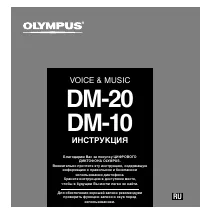 Olympus DM-10
Инструкция по эксплуатации
Olympus DM-10
Инструкция по эксплуатации
-
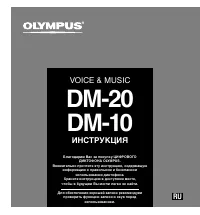 Olympus DM-20
Инструкция по эксплуатации
Olympus DM-20
Инструкция по эксплуатации
-
 Olympus DM-3
Инструкция по эксплуатации
Olympus DM-3
Инструкция по эксплуатации
-
 Olympus DM-420
Инструкция по эксплуатации
Olympus DM-420
Инструкция по эксплуатации
-
 Olympus DM-450
Инструкция по эксплуатации
Olympus DM-450
Инструкция по эксплуатации
-
 Olympus DM-5
Инструкция по эксплуатации
Olympus DM-5
Инструкция по эксплуатации
-
 Olympus DM-520
Инструкция по эксплуатации
Olympus DM-520
Инструкция по эксплуатации
-
 Olympus DM-550
Инструкция по эксплуатации
Olympus DM-550
Инструкция по эксплуатации
-
 Olympus DM-650 / DM-670
Инструкция по эксплуатации
Olympus DM-650 / DM-670
Инструкция по эксплуатации
-
 Olympus DM-7
Инструкция по эксплуатации
Olympus DM-7
Инструкция по эксплуатации
-
 Olympus DM-720
Инструкция по эксплуатации
Olympus DM-720
Инструкция по эксплуатации
-
 Olympus DM-770
Инструкция по эксплуатации
Olympus DM-770
Инструкция по эксплуатации
-
 Olympus DM-901
Инструкция по эксплуатации
Olympus DM-901
Инструкция по эксплуатации
-
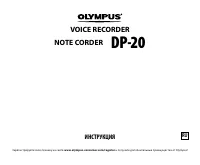 Olympus DP-20
Инструкция по эксплуатации
Olympus DP-20
Инструкция по эксплуатации
-
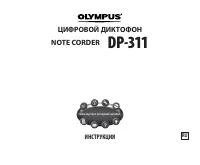 Olympus DP-311
Инструкция по эксплуатации
Olympus DP-311
Инструкция по эксплуатации
-
 Olympus DR-1200
Инструкция по эксплуатации
Olympus DR-1200
Инструкция по эксплуатации
-
 Olympus DR-2100
Инструкция по эксплуатации
Olympus DR-2100
Инструкция по эксплуатации
-
 Olympus DR-2200
Инструкция по эксплуатации
Olympus DR-2200
Инструкция по эксплуатации
-
 Olympus DR-2300
Инструкция по эксплуатации
Olympus DR-2300
Инструкция по эксплуатации
-
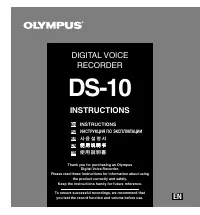 Olympus DS-10
Инструкция по эксплуатации
Olympus DS-10
Инструкция по эксплуатации